最新认识电子表格excel资料
- 格式:doc
- 大小:258.50 KB
- 文档页数:4

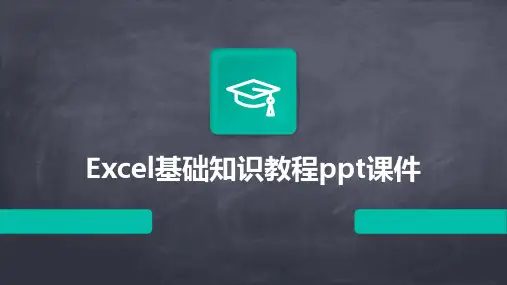
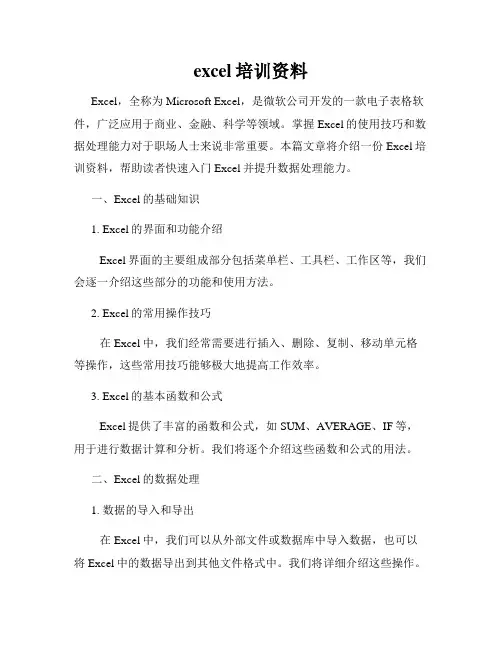
excel培训资料Excel,全称为Microsoft Excel,是微软公司开发的一款电子表格软件,广泛应用于商业、金融、科学等领域。
掌握Excel的使用技巧和数据处理能力对于职场人士来说非常重要。
本篇文章将介绍一份Excel培训资料,帮助读者快速入门Excel并提升数据处理能力。
一、Excel的基础知识1. Excel的界面和功能介绍Excel界面的主要组成部分包括菜单栏、工具栏、工作区等,我们会逐一介绍这些部分的功能和使用方法。
2. Excel的常用操作技巧在Excel中,我们经常需要进行插入、删除、复制、移动单元格等操作,这些常用技巧能够极大地提高工作效率。
3. Excel的基本函数和公式Excel提供了丰富的函数和公式,如SUM、AVERAGE、IF等,用于进行数据计算和分析。
我们将逐个介绍这些函数和公式的用法。
二、Excel的数据处理1. 数据的导入和导出在Excel中,我们可以从外部文件或数据库中导入数据,也可以将Excel中的数据导出到其他文件格式中。
我们将详细介绍这些操作。
2. 数据的排序和筛选Excel中的排序和筛选功能使得我们能够便捷地对大量数据进行分类和筛选,以便更好地分析和处理数据。
3. 数据的图表和图形化展示Excel提供了丰富的图表类型和图形化展示功能,帮助我们直观地呈现数据。
我们将介绍如何创建和编辑图表,并讲解一些图表的应用场景。
三、Excel的高级应用1. 数据透视表和数据分析工具Excel的数据透视表功能能够帮助我们更深入地分析数据,发现规律和趋势。
同时,Excel还提供了一些数据分析工具,如回归分析、假设检验等,能够进行更复杂的数据分析。
2. 宏和自动化操作Excel中的宏功能能够记录和执行一系列的操作,实现自动化处理数据的目的。
我们将介绍如何录制、编辑和运行宏。
3. Excel与其他办公软件的整合Excel可以与其他办公软件(如Word、PowerPoint)进行无缝整合,实现数据的共享和交互。
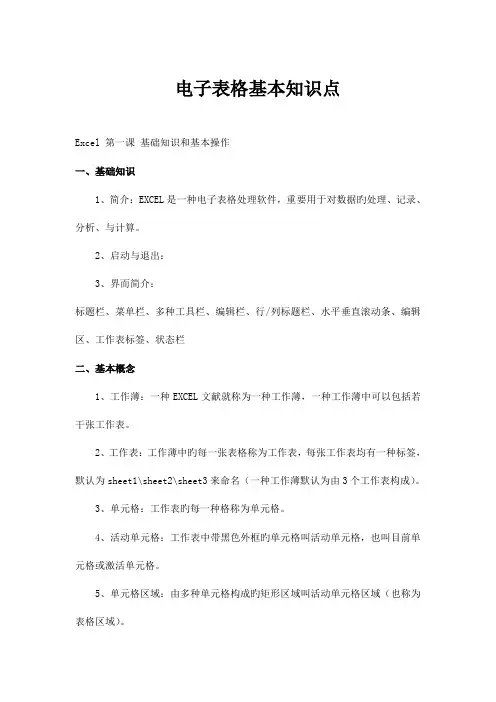
电子表格基本知识点Excel 第一课基础知识和基本操作一、基础知识1、简介:EXCEL是一种电子表格处理软件,重要用于对数据旳处理、记录、分析、与计算。
2、启动与退出:3、界而简介:标题栏、菜单栏、多种工具栏、编辑栏、行/列标题栏、水平垂直滚动条、编辑区、工作表标签、状态栏二、基本概念1、工作薄:一种EXCEL文献就称为一种工作薄,一种工作薄中可以包括若干张工作表。
2、工作表:工作薄中旳每一张表格称为工作表,每张工作表均有一种标签,默认为sheet1\sheet2\sheet3来命名(一种工作薄默认为由3个工作表构成)。
3、单元格:工作表旳每一种格称为单元格。
4、活动单元格:工作表中带黑色外框旳单元格叫活动单元格,也叫目前单元格或激活单元格。
5、单元格区域:由多种单元格构成旳矩形区域叫活动单元格区域(也称为表格区域)。
6、行标题:工作表中旳每一行行首数字(1、2、3、)称为行标题;一张工作表最多有65536行。
7、列标题:工作表中每一列列首旳字母(A、B、C)称为列标题;一张工作表最多有256列。
三、基本操作1、工作薄操作(1)新建工作薄:单击“文献”菜单——击“新键”——选择“常用”标签——选择“工作薄”——击“确定”(或击“常用”工具栏上旳“新键”按钮)。
(2)打开已经有工作薄:单击“文献”菜单——击“打开”——选择文献——击“打开”(或击“常用”工具栏上旳“打开”按钮)。
(3)保留工作薄:单击“文献”菜单——击“保留”——输入工作薄名称——击“保留”(或击“常用”工具栏上旳“保留”按钮)。
(4)关闭工作薄:单击标题栏上旳“关闭”按钮(5)切换工作薄:单击任务栏上旳工作薄标题按钮2、工作表操作(1)插入工作表:右击任一工作表——击“插入”即可。
(2)删除工作表:右击要删除旳工作表——击“插入”即可。
(3)重命名工作表:右击要重命名旳工作表——击“重命名”——输入工作表名称——回车即可。
(4)移动工作表:A、同一工作薄中:按左键拖动工作表至目旳位置即可。
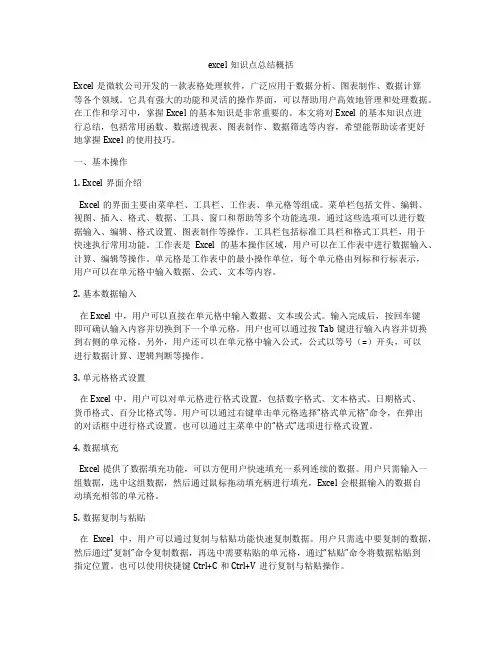
excel知识点总结概括Excel是微软公司开发的一款表格处理软件,广泛应用于数据分析、图表制作、数据计算等各个领域。
它具有强大的功能和灵活的操作界面,可以帮助用户高效地管理和处理数据。
在工作和学习中,掌握Excel的基本知识是非常重要的。
本文将对Excel的基本知识点进行总结,包括常用函数、数据透视表、图表制作、数据筛选等内容,希望能帮助读者更好地掌握Excel的使用技巧。
一、基本操作1. Excel界面介绍Excel的界面主要由菜单栏、工具栏、工作表、单元格等组成。
菜单栏包括文件、编辑、视图、插入、格式、数据、工具、窗口和帮助等多个功能选项,通过这些选项可以进行数据输入、编辑、格式设置、图表制作等操作。
工具栏包括标准工具栏和格式工具栏,用于快速执行常用功能。
工作表是Excel的基本操作区域,用户可以在工作表中进行数据输入、计算、编辑等操作。
单元格是工作表中的最小操作单位,每个单元格由列标和行标表示,用户可以在单元格中输入数据、公式、文本等内容。
2. 基本数据输入在Excel中,用户可以直接在单元格中输入数据、文本或公式。
输入完成后,按回车键即可确认输入内容并切换到下一个单元格。
用户也可以通过按Tab键进行输入内容并切换到右侧的单元格。
另外,用户还可以在单元格中输入公式,公式以等号(=)开头,可以进行数据计算、逻辑判断等操作。
3. 单元格格式设置在Excel中,用户可以对单元格进行格式设置,包括数字格式、文本格式、日期格式、货币格式、百分比格式等。
用户可以通过右键单击单元格选择“格式单元格”命令,在弹出的对话框中进行格式设置。
也可以通过主菜单中的“格式”选项进行格式设置。
4. 数据填充Excel提供了数据填充功能,可以方便用户快速填充一系列连续的数据。
用户只需输入一组数据,选中这组数据,然后通过鼠标拖动填充柄进行填充,Excel会根据输入的数据自动填充相邻的单元格。
5. 数据复制与粘贴在Excel中,用户可以通过复制与粘贴功能快速复制数据。

EXCEL课件•课件背景与目标•EXCEL软件简介•基本操作入门指南•常用函数与公式使用方法目录•图表制作与数据分析技巧•课堂练习与拓展活动设计•总结回顾与展望未来课件背景与目标背景介绍信息化时代需求当前社会已进入信息化时代,掌握信息技术已成为必备技能。
Excel作为常用的电子表格软件,广泛应用于各个领域。
小学教育阶段重要性小学阶段是基础教育的重要时期,培养学生对信息技术的兴趣和基础操作能力对其未来发展具有重要意义。
课件开发必要性针对小学生特点和认知水平,开发适合其学习的Excel课件,有助于提高教学效果和学生学习积极性。
教学目标与要求知识与技能目标过程与方法目标情感态度与价值观目标适用对象及年级适用对象适用年级根据小学生认知水平和学习能力,本课件适用于小学高年级(如五、六年级)学生使用。
同时,也可根据学校教学安排和实际情况进行适当调整。
EXCEL软件简介软件概述与特点软件概述特点发展历程及应用领域发展历程Excel自1985年诞生以来,不断更新迭代,逐渐增加了更多功能和工具,提高了软件的性能和稳定性,使得它成为了全球广泛使用的电子表格软件之一。
应用领域Excel被广泛应用于各个领域,如财务、统计、科研、教育等。
在财务领域,它可以帮助用户进行财务报表制作、财务分析等;在统计领域,它可以帮助用户进行数据整理、数据分析等;在科研领域,它可以帮助用户进行数据处理、图表制作等;在教育领域,它已经成为了学生学习和教师教学的重要工具。
基本界面与功能区域基本界面功能区域基本操作入门指南启动与退出方法启动方法退出方法工作簿工作表单元格030201工作簿、工作表和单元格概念数据输入、编辑和格式化技巧编辑技巧数据输入使用鼠标或键盘快捷键进行复制、粘贴、剪切、撤销等操作,提高编辑效率。
格式化技巧常用函数与公式使用方法SUM函数AVERAGE函数MAX/MIN函数COUNT函数函数类型及作用010204公式编写规则公式必须以等号(=)开头,表示接下来的是要进行的计算。

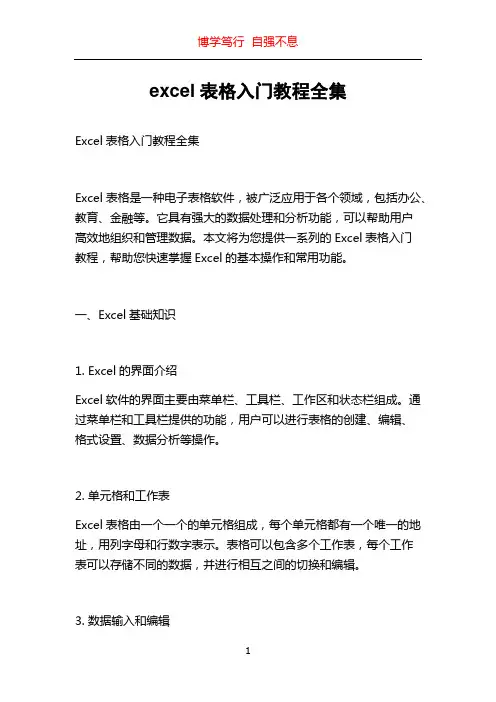
excel表格入门教程全集Excel表格入门教程全集Excel表格是一种电子表格软件,被广泛应用于各个领域,包括办公、教育、金融等。
它具有强大的数据处理和分析功能,可以帮助用户高效地组织和管理数据。
本文将为您提供一系列的Excel表格入门教程,帮助您快速掌握Excel的基本操作和常用功能。
一、Excel基础知识1. Excel的界面介绍Excel软件的界面主要由菜单栏、工具栏、工作区和状态栏组成。
通过菜单栏和工具栏提供的功能,用户可以进行表格的创建、编辑、格式设置、数据分析等操作。
2. 单元格和工作表Excel表格由一个一个的单元格组成,每个单元格都有一个唯一的地址,用列字母和行数字表示。
表格可以包含多个工作表,每个工作表可以存储不同的数据,并进行相互之间的切换和编辑。
3. 数据输入和编辑在Excel中,可以直接在单元格中输入数据。
通过按下回车键或者移动到下一个单元格,数据就会保存。
对于已有的数据,可以通过双击单元格进行编辑,或者使用公式进行计算。
4. 基本的数据格式化Excel提供了丰富的数据格式化选项,包括数字、文本、日期等。
用户可以根据需要对数据进行格式设置,改变字体、颜色、对齐方式等。
二、Excel常用功能1. 公式和函数Excel的公式和函数是其强大的数据处理和分析功能的核心。
通过公式,用户可以进行各种数学、逻辑和统计运算,实现复杂的计算。
Excel提供了大量的内置函数,包括数学函数、统计函数、日期函数等,用户可以根据需要选择合适的函数来处理数据。
2. 数据筛选和排序Excel提供了数据筛选和排序的功能,可以快速找到和组织数据。
用户可以根据特定的条件对数据进行筛选,或者按照特定的列进行排序。
这样可以方便用户进行数据分析和报表生成。
3. 数据透视表数据透视表是Excel中一项非常强大的功能,它可以对大量的数据进行快速的汇总和分析。
用户可以通过拖拽字段到相应的区域,快速生成汇总报表,并进行灵活的数据分析和展示。

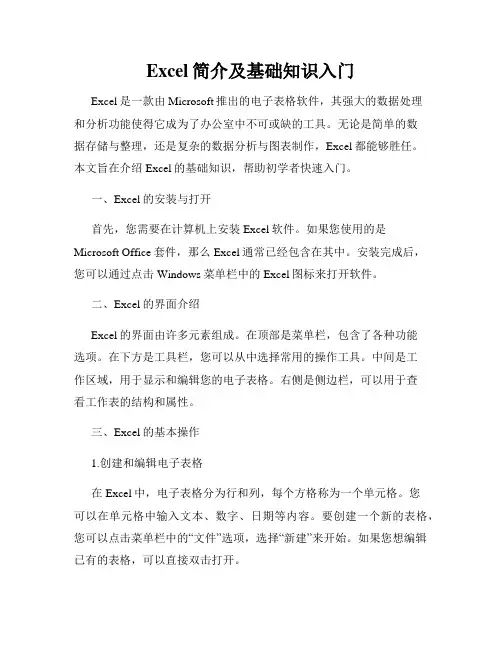
Excel简介及基础知识入门Excel是一款由Microsoft推出的电子表格软件,其强大的数据处理和分析功能使得它成为了办公室中不可或缺的工具。
无论是简单的数据存储与整理,还是复杂的数据分析与图表制作,Excel都能够胜任。
本文旨在介绍Excel的基础知识,帮助初学者快速入门。
一、Excel的安装与打开首先,您需要在计算机上安装Excel软件。
如果您使用的是Microsoft Office套件,那么Excel通常已经包含在其中。
安装完成后,您可以通过点击Windows菜单栏中的Excel图标来打开软件。
二、Excel的界面介绍Excel的界面由许多元素组成。
在顶部是菜单栏,包含了各种功能选项。
在下方是工具栏,您可以从中选择常用的操作工具。
中间是工作区域,用于显示和编辑您的电子表格。
右侧是侧边栏,可以用于查看工作表的结构和属性。
三、Excel的基本操作1.创建和编辑电子表格在Excel中,电子表格分为行和列,每个方格称为一个单元格。
您可以在单元格中输入文本、数字、日期等内容。
要创建一个新的表格,您可以点击菜单栏中的“文件”选项,选择“新建”来开始。
如果您想编辑已有的表格,可以直接双击打开。
2.数据输入和格式设置在单元格中输入数据非常简单。
选中目标单元格,然后开始输入即可。
如果您需要将单元格的格式设置为日期、货币、百分比等特定格式,可以使用“格式”选项。
3.数据填充和自动计算Excel提供了数据填充功能,可以自动填充一系列相关的数据。
例如,您可以在一个单元格中输入1,然后选中该单元格并向下拖动,Excel会自动以递增的方式填充其他单元格。
类似地,Excel还可以自动计算单元格中的公式,例如求和、平均值等。
4.数据排序与筛选如果您希望对表格中的数据进行排序或者筛选,Excel也提供了相应的功能。
您可以选择需要排序或筛选的数据区域,然后点击“数据”选项卡中的相应按钮来完成操作。
5.图表制作Excel还可以用于制作各种类型的图表,以便更好地展示和分析数据。
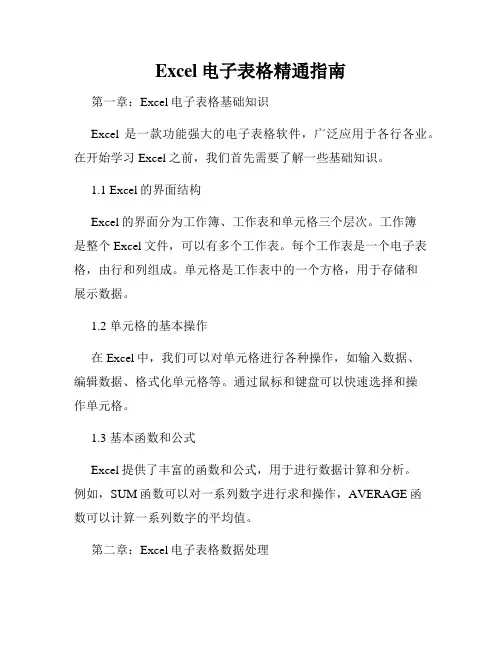
Excel电子表格精通指南第一章:Excel电子表格基础知识Excel是一款功能强大的电子表格软件,广泛应用于各行各业。
在开始学习Excel之前,我们首先需要了解一些基础知识。
1.1 Excel的界面结构Excel的界面分为工作簿、工作表和单元格三个层次。
工作簿是整个Excel文件,可以有多个工作表。
每个工作表是一个电子表格,由行和列组成。
单元格是工作表中的一个方格,用于存储和展示数据。
1.2 单元格的基本操作在Excel中,我们可以对单元格进行各种操作,如输入数据、编辑数据、格式化单元格等。
通过鼠标和键盘可以快速选择和操作单元格。
1.3 基本函数和公式Excel提供了丰富的函数和公式,用于进行数据计算和分析。
例如,SUM函数可以对一系列数字进行求和操作,AVERAGE函数可以计算一系列数字的平均值。
第二章:Excel电子表格数据处理在Excel电子表格中,我们可以对数据进行各种处理和操作。
下面将介绍一些常用的数据处理技巧。
2.1 数据排序和筛选Excel可以对数据进行排序和筛选,以便更好地组织和呈现数据。
排序可以按照数字、文本等不同的规则排序数据;筛选可以根据条件过滤数据,只显示符合条件的数据。
2.2 数据透视表数据透视表是Excel中非常有用的功能,可以对大量数据进行分析和汇总。
通过数据透视表,我们可以轻松地生成交叉表、汇总表等。
2.3 数据验证数据验证是一种防止用户输入无效数据的方法。
我们可以设置数据验证规则,限制用户只能输入特定范围内的数据,或者根据其他单元格的值进行数据验证。
第三章:Excel电子表格图表设计Excel提供了丰富的图表设计功能,可以帮助我们直观地呈现数据。
3.1 基本图表类型Excel支持多种基本图表类型,如柱状图、折线图、饼图等。
我们可以选择适合数据类型的图表进行展示和分析。
3.2 图表样式和布局Excel提供了多种图表样式和布局选项,我们可以根据需要进行适当的调整。
Excel培训资料在当今的数字化办公环境中,Excel 已经成为了我们日常工作中不可或缺的工具。
无论是数据处理、分析,还是制作图表、报表,Excel都能发挥出强大的功能。
然而,要想熟练掌握 Excel 并充分发挥其潜力,我们需要系统的学习和实践。
接下来,就让我们一起深入了解 Excel 的世界。
一、Excel 界面与基本操作当我们打开 Excel 时,首先映入眼帘的是其简洁而直观的界面。
界面主要由菜单栏、工具栏、工作表区域和状态栏等部分组成。
菜单栏包含了各种功能选项,如“文件”“开始”“插入”“页面布局”等。
通过点击这些选项,我们可以执行诸如新建、保存、打印、字体设置、插入图表等操作。
工具栏则提供了一些常用功能的快捷按钮,方便我们快速执行相应的操作。
例如,“保存”“撤销”“恢复”“加粗”“倾斜”等。
工作表区域是我们进行数据输入和编辑的主要场所。
每个工作表由众多的单元格组成,我们可以在单元格中输入文本、数字、公式等内容。
状态栏则显示了当前工作表的相关信息,如“就绪”“编辑”“平均值”“计数”等。
在基本操作方面,我们需要掌握如何选择单元格、行、列以及整个工作表。
可以通过鼠标单击、拖动,或者使用键盘上的快捷键来完成选择操作。
二、数据输入与编辑在 Excel 中输入数据时,需要注意数据的类型。
常见的数据类型包括文本、数值、日期、时间等。
对于文本数据,如姓名、地址等,直接输入即可。
数值数据则可以包括整数、小数等。
需要注意的是,如果数值过大或过小,可能需要调整单元格的格式以正确显示数据。
日期和时间数据需要按照特定的格式输入,Excel 会自动识别并转换为相应的日期或时间格式。
在编辑数据时,我们可以修改、删除、复制、粘贴单元格中的内容。
还可以使用查找和替换功能,快速查找并替换特定的数据。
三、公式与函数公式和函数是 Excel 中进行数据计算和分析的核心功能。
公式以等号“=”开头,然后通过引用单元格地址和运算符来进行计算。
Excel的基础知识与功能介绍Excel是一款广泛应用于办公和数据处理的电子表格软件,它具有强大的计算和数据分析功能,可以帮助用户更高效地处理数据和制作图表。
本文将介绍Excel的基础知识和一些常用功能,希望能帮助读者更好地利用Excel提高工作效率。
一、Excel的基础知识1. 工作簿与工作表Excel中的一个文件称为工作簿,一个工作簿可以包含多个工作表。
在工作簿中,每个工作表都是一个类似于纸张的表格,由行和列组成。
用户可以在不同的工作表之间切换,并在每个工作表中进行数据输入和处理。
2. 单元格与公式Excel中的最小单位是单元格,每个单元格都有一个唯一的地址,由字母和数字组成。
用户可以在单元格中输入文本、数字、日期等数据。
除了直接输入数据,Excel还支持公式的使用,用户可以在单元格中输入公式,实现自动计算和数据分析。
3. 数据格式化Excel提供了丰富的数据格式化选项,用户可以根据需要对单元格中的数据进行格式设置,如数字格式、日期格式、货币格式等。
数据格式化可以使数据更易读,也可以提供更好的视觉效果。
二、Excel的常用功能介绍1. 数据排序Excel可以根据单元格中的内容进行排序,用户可以按照数字、文本、日期等进行升序或降序排序。
排序功能可以帮助用户快速整理和分析数据,提高数据处理的效率。
2. 数据筛选Excel提供了强大的数据筛选功能,用户可以根据条件筛选数据。
用户可以选择特定的列进行筛选,并设置筛选条件,Excel会自动显示符合条件的数据。
数据筛选功能可以帮助用户快速找到需要的数据,提高数据分析的准确性。
3. 数据透视表数据透视表是Excel中非常实用的功能之一,它可以对大量数据进行汇总和分析。
用户可以根据需要选择数据源和汇总字段,Excel会自动生成汇总报表,用户可以通过拖拽字段进行数据分析和切片。
数据透视表功能可以帮助用户更好地理解和展示数据,发现数据中的规律和趋势。
4. 图表制作Excel提供了丰富的图表类型,用户可以根据需要选择合适的图表进行制作。
excel入门基础教程ppt课件xx年xx月xx日•excel简介及基础知识•数据输入与编辑•公式与函数的应用目录•数据图表展示与分析•数据透视表与数据管理•安全与协作分享01excel简介及基础知识excel软件的发展历程推出第一款Excel软件1985年1993年1995年2001年推出Excel 5.0,引入许多新功能,如长文件名、标准工具栏等Excel 95发布,成为Windows 95的默认电子表格软件Excel 2000发布,支持更多文件格式和数据类型1excel的基本功能和特点23支持输入、编辑、格式化单元格,以及添加批注、图片等元素数据记录与整理内置多种计算函数,如求和、平均值、计数等,可直接应用到单元格中数据计算提供数据透视表、图表、宏等工具,帮助用户深入分析数据,并呈现可视化效果数据分析和可视化通过Windows的“程序”菜单或桌面快捷方式启动Excel启动方式工作簿、工作表、单元格、行和列等基本元素构成,可通过菜单栏、工具栏、状态栏等进行操作界面组成excel的启动与界面介绍02数据输入与编辑数值类型包括整数、小数、百分比和货币等;文本类型包括字符串、数字、日期和时间等;逻辑类型包括真/假、是/否和TRUE/FALSE等;图片类型可以插入图片进行美化。
错误类型包括#N/A、#VALUE!、#REF!和#NUM!等;通过单击或拖动鼠标选择所需单元格;选择单元格直接在单元格中进行修改;修改数据通过“Delete”键或“清除”按钮清除单元格内容;清除数据通过设置单元格格式来调整数据的显示样式。
格式化数据包括常规、货币、百分比和科学计数法等;数字格式包括日期和时间格式的设置;日期格式包括文本对齐、文本方向和文本样式等;文本格式可以自定义设置单元格格式,包括条件格式和数据验证等。
自定义格式单元格格式的设置03公式与函数的应用总结词公式的概念及使用方法详细描述在Excel中,公式是一种基于单元格的数学表达式,用于进行数值计算、比较、文本连接等操作。
认识电子表格Excel
【学习任务】
1、学会启动Excel;
2、认识Excel窗口,了解单元格、工作表和工作簿;
3、学会建立简单的工作表;
4、学会保存文件并退出Excel。
【学习重难点】
重点是Excel的启动、窗口构成,难点是保存文件并并退出Excel。
【学习过程】
生活中常常会用到各种表格,有一种应用软件电子表格——Excel,可以帮助我们完成计算、统计、排序等任务,并且具有相应的统计图表等许多功能。
一、启动Excel
方法一:单击“开始”/“程序”/“Microsoft Excel”。
方法二:寻找一个Excel(.XLS)文件,然后双击该文件。
二、认识Excel窗口
在打开的Excel窗口中,了解Excel窗口各部分名称:有标题栏、菜单栏、常用工具栏、提示行等,还有单元格、行号、列号、名称栏、编辑栏以及工作表标签等。
(见图)
三、了解单元格、工作表和工作簿
1、单元格
Excel的工作区由一个个单元格组成,每一个方格都称为一个单元格。
表格的数据就填写在单元格中。
每一个单元格都有一个名字,用列行号来表示,单元名称会在名称框中显示出来:单元格所在列用英文字母A、B、C……IV表示(共256列);所在的行分别用数字1、2、3……65536表示;列的字母和行的数字组合成单元格名称,显示中名称框中。
如:A1、C5、K12等。
2、工作表
有多个单元格组成的一张表格,称为工作表(Sheet),一般情况系统为我们提供三张工作表,他们的标签分别是Sheet1、Sheet2、Sheet3。
我们可以增加和减少工作表。
3、工作簿
将多张工作表放在一起,就组成一个工作簿(Book),一般在保存时要给工作簿命名。
一个工作簿就是一个文件,其扩展名为:.xls,请同学们要记住。
四、建立一个简单的工作表
下面我们就以制作成绩统计表为例,介绍在Excel工作表中输入数据的方法。
在单元格中输入数据的一般方法是:
1、确定需要输入数据的单元格:
2、输入数据;
3、按回车键。
输入下面的成绩表:
步骤1 单击C1单元格;
步骤2 选择一种汉字输入法(标准),进入汉字输入状态;
步骤3 输入汉字“初一(2)班成绩统计表”后按回车键;
步骤4 单击A2单元格,从A2单元格开始依次输入成绩表中的有关数据。
合并单元格:选中要合并的单元格(用拖动鼠标的方法),再单击工具栏中的“合并及居中”按钮。
五、保存文件
完成的表格在以文件的形式保存在电脑的硬盘内,以“成绩表”为文件名。
步骤1 单击菜单中的“文件”选项;
步骤2 单击“保存”选项,弹出“另存为”对话框;
步骤3 选择保存的位置:先找F:盘,找到你名字的文件夹。
(如果没有请单击新建文件夹按钮,输入你的名字再确定);
步骤4 确定文件名:在“文件名”正文框中输入“成绩表”,单击“保存”按钮,即可将文件保存。
六、退出Excel
方法一:单击Excel窗口右上角的关闭按钮。
方法二:单击菜单栏中的“文件”选项,在它的下拉菜单中单击“退出”选项。
【课内实践】
1、填出图中数字的名称:
①②③④⑤
⑥⑦⑧⑨⑩
2、制作一个简单的工作表:
过程如下:
⑴启动电子表格:Excel。
⑵在A1单元格输入“初一(2)班成绩统计表”,再选中A1-A7单元格并合并;
⑶从A2单元格开始依次输入相应的的内容;
⑷单击菜单中的“文件”选项,单击“保存”选项,弹出“另存为”对话框;
⑸选择保存的位置:先找F:盘,找到你名字的文件夹。
(如果没有请单击新建文件夹按钮,输入你的名字再确定);
⑹确定文件名:在“文件名”正文框中输入“成绩表”,单击“保存”按钮,即可将文件保存。
3、制作下表,并以“账目表”为文件名保存。